很多人不知道word怎么插入visio,visio是非常实用的流程图绘图软件,今天我们为大家提供这个word插入visio的具体方法,我们将以最为直观的方式让大家了解到整个在word中插入visio文件的具体步骤,希望能够帮助到正好有这个使用需求的网友。
word插入visio的方法
我们可以在word中直接插入一个现有的编辑完成的visio文件,也可以直接在word中插入并新建一个visio文件,都能实现在word中编辑visio文件。

1、首先我们打开word文件,将光标定位到需要插入visio文件的地方,如上图所示,点击上方工具栏的“插入” ,然后在插入菜单栏中找到“对象”,点击“对象”;
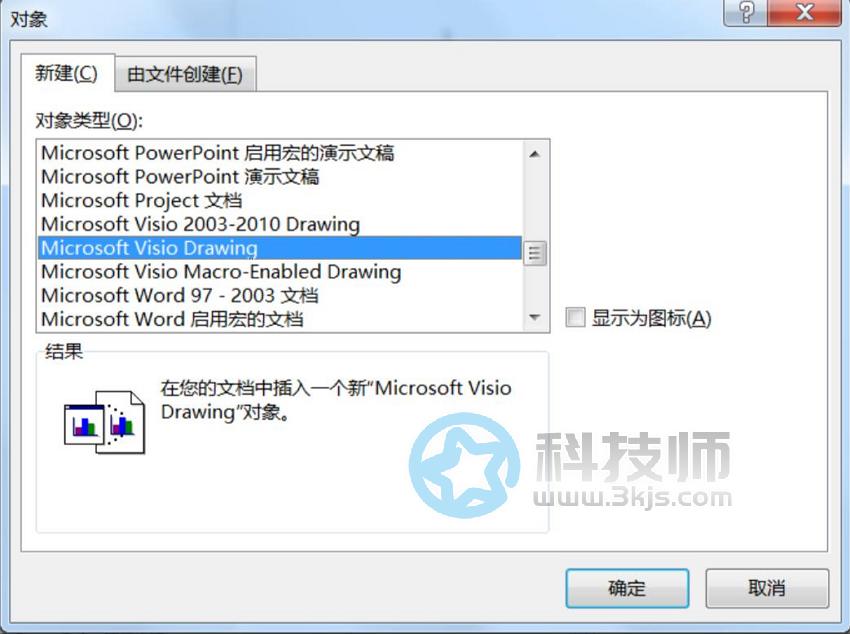
2、点击对象之后,会弹出对象插入窗口,如上图所示:
- 如果是要word中新建一个visio文件,则是在新建选项卡下找到“Microsoft Visio Drawing”,然后点击“确定”;
- 如果是要插入现有的已经编辑好的visio文件,则是在“由文件创建”,然后选择现有的visio文件来插入;
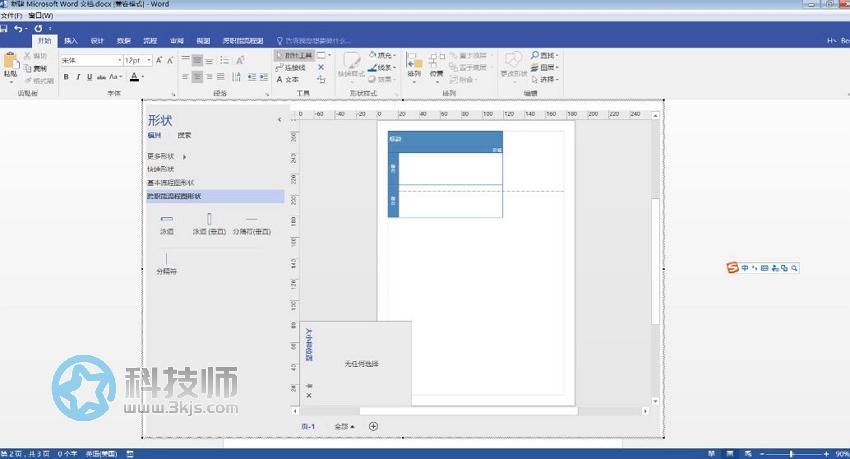
3、如上图所示,visio文件插入完成后,我们可以直接在word中编辑这个visio文件的内容,编辑完成后点击程序的外围,就会返回到Word文档编辑word的内容。













